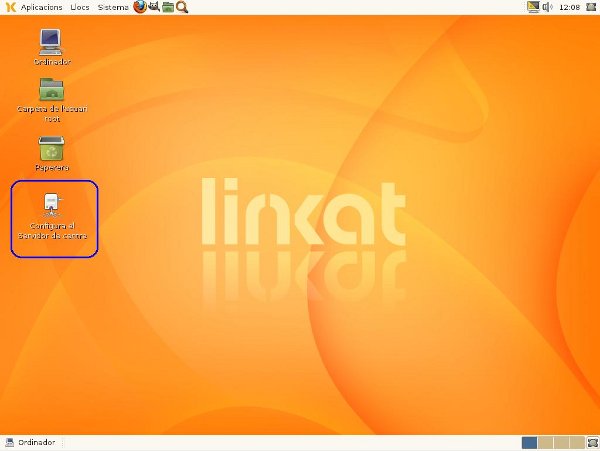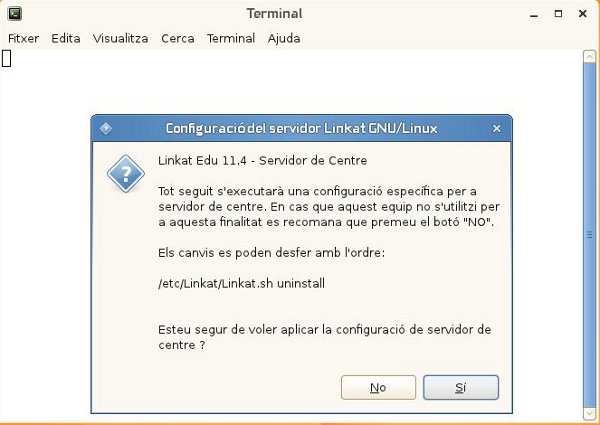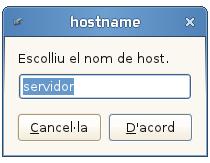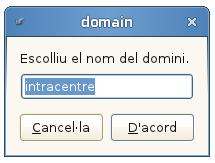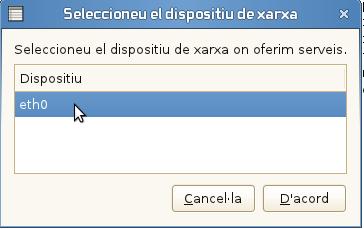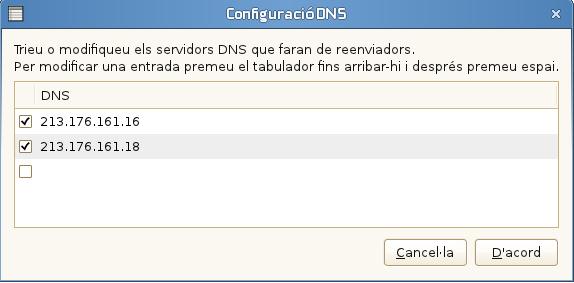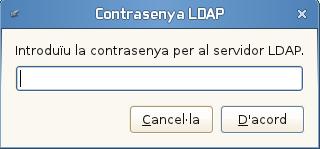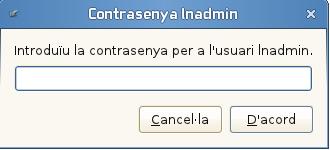Linkat edu 11.4 Servidor de centre - Configuracio
De Wiki Linkat
| Línia 7: | Línia 7: | ||
<br> | <br> | ||
| - | <br> | + | <br> |
Un cop executada ens sortirà aquest diàleg que haurem d'acceptar: | Un cop executada ens sortirà aquest diàleg que haurem d'acceptar: | ||
<br> | <br> | ||
| + | |||
| + | [[Image:Config_server_11.4.jpeg]]<br> | ||
<br> | <br> | ||
<br> | <br> | ||
| - | |||
| - | |||
Ara trobarem una una sèrie de formularis que omplirem amb les dades que necessitem: | Ara trobarem una una sèrie de formularis que omplirem amb les dades que necessitem: | ||
| Línia 26: | Línia 26: | ||
<br> | <br> | ||
| + | |||
| + | [[Image:Config_server_11.4_2.jpeg]]<br> | ||
<br> | <br> | ||
| Línia 32: | Línia 34: | ||
<br> | <br> | ||
| - | |||
| - | |||
Domini: (per defecte intracentre) | Domini: (per defecte intracentre) | ||
<br> | <br> | ||
| + | |||
| + | [[Image:Config_server_11.4_3.jpeg]]<br> | ||
<br> | <br> | ||
| - | |||
| - | |||
A continuació seleccionem l' interfície de xarxa que volem configurar: | A continuació seleccionem l' interfície de xarxa que volem configurar: | ||
<br> | <br> | ||
| + | |||
| + | [[Image:Config_server_11.4_4.jpeg]]<br> | ||
| + | |||
| + | <br> | ||
| + | |||
| + | <br> | ||
| + | |||
| + | [[Image:Config_server_11.4_5.jpeg]]<br> | ||
| + | |||
| + | |||
| Línia 53: | Línia 63: | ||
<br> | <br> | ||
| - | <br> | + | [[Image:Config_server_11.4_6.jpeg]]<br> |
<br> | <br> | ||
| - | <br> | + | <br> |
A continuació configurem la contrasenya del servidor LDAP | A continuació configurem la contrasenya del servidor LDAP | ||
<br> | <br> | ||
| + | |||
| + | [[Image:Config_server_11.4_7.jpeg]]<br> | ||
<br> | <br> | ||
<br> | <br> | ||
| - | |||
| - | |||
I després la contrasenya de l'usuari lnadmin (usuari per fer les configuracions) | I després la contrasenya de l'usuari lnadmin (usuari per fer les configuracions) | ||
<br> | <br> | ||
| + | |||
| + | [[Image:Config_server_11.4_8.jpeg]]<br> | ||
<br> | <br> | ||
| - | |||
| - | |||
Un cop configurades les contrasenyes començarà un procés que instal·larà i configurarà tots els serveis necessaris pel correcte funcionament del servidor Linkat edu 11.4 | Un cop configurades les contrasenyes començarà un procés que instal·larà i configurarà tots els serveis necessaris pel correcte funcionament del servidor Linkat edu 11.4 | ||
| Línia 86: | Línia 96: | ||
<br> | <br> | ||
| + | |||
| + | [[Image:Config_server_11.4_9.jpeg]] | ||
<br> | <br> | ||
| - | <br> | + | <br> |
'''Important:''' Recordeu que per realitzar la configuració del serveis com owncloud, remmount, etc etc cal entrar al sistema amb l'usuari '''lnadmin'''. | '''Important:''' Recordeu que per realitzar la configuració del serveis com owncloud, remmount, etc etc cal entrar al sistema amb l'usuari '''lnadmin'''. | ||
Revisió de 06:45, 1 ago 2013
Un cop instal·lat el servidor de centre Linkat edu 11.4 hem d'entrar al sistema amb l'usuari root i la contrasenya escollida durant la instal·lació.
A l'escriptori de l'usuari root trobarem la icona
Un cop executada ens sortirà aquest diàleg que haurem d'acceptar:
Ara trobarem una una sèrie de formularis que omplirem amb les dades que necessitem:
Hostname: (per defecte servidor)
Domini: (per defecte intracentre)
A continuació seleccionem l' interfície de xarxa que volem configurar:
Si volem modificar qualsevol dels camps ( IP, NETMASK...) només els seleccionem, esborrem i tornem a escriure'ls.
A continuació configurem la contrasenya del servidor LDAP
I després la contrasenya de l'usuari lnadmin (usuari per fer les configuracions)
Un cop configurades les contrasenyes començarà un procés que instal·larà i configurarà tots els serveis necessaris pel correcte funcionament del servidor Linkat edu 11.4
Finalment aquest missatge en indicarà que la instal·lació s'ha realitzat correctament
Important: Recordeu que per realitzar la configuració del serveis com owncloud, remmount, etc etc cal entrar al sistema amb l'usuari lnadmin.